将系统升级到Win8.1系统的用户越来越多,同时用户也遇到升级后,win8.1无线连接受限,无线网络突然就连不上了,遇到这种情况怎么办?接下来小编为大家带来解决win8.1wifi受限的解决方
将系统升级到Win8.1系统的用户越来越多,同时用户也遇到升级后,win8.1无线连接受限,无线网络突然就连不上了,遇到这种情况怎么办?接下来小编为大家带来解决win8.1wifi受限的解决方法。
具体方法如下:
1、在桌面右键单击网络,选择属性,如下图所示;
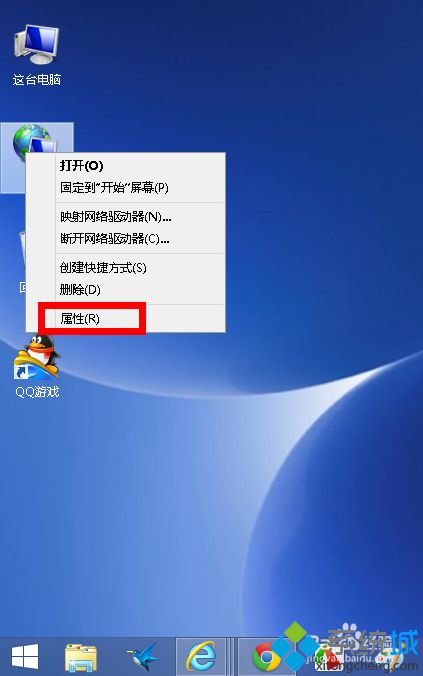
2、在网络共享中心选择你已连接的wifi,如下图所示;
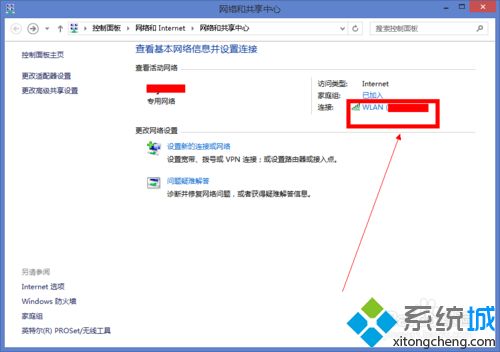
3、在网络连接框中选择无线属性按钮,如下图所示;
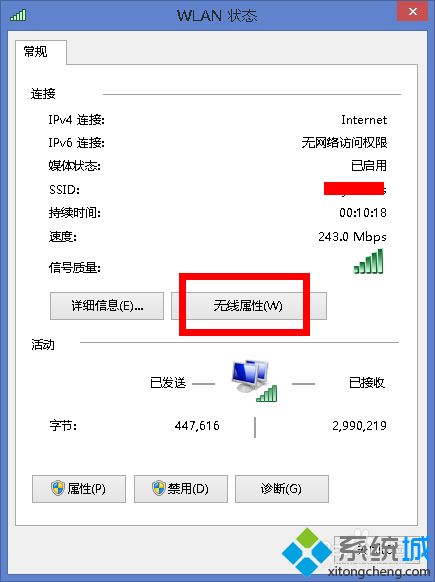
4、在无线属性页面选择安全选项卡,如下图所示;
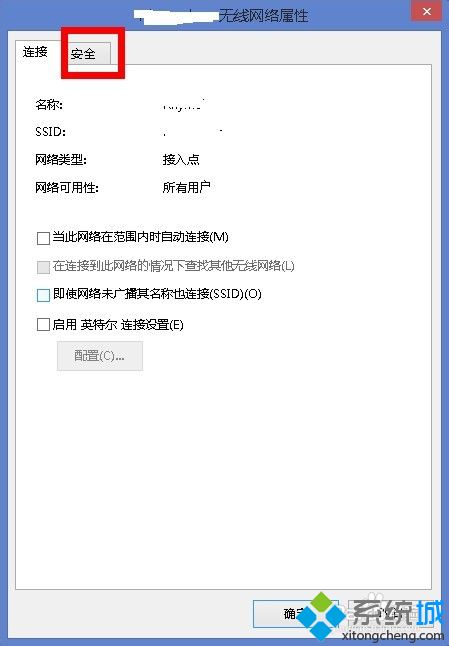
5、在安全选项页面,点击下方的高级设置按钮,如下图所示;
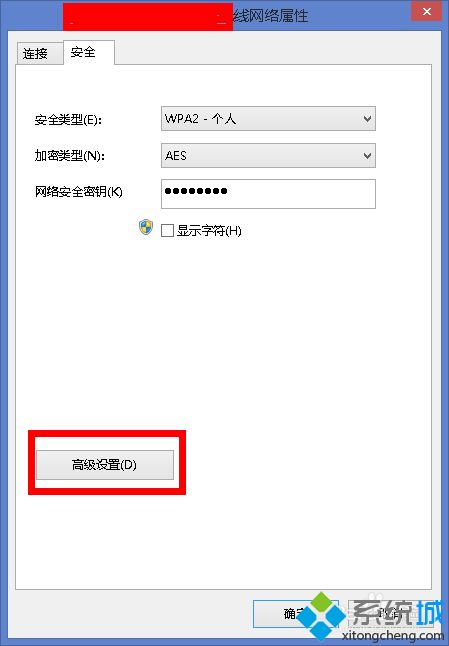
6、在高级设置页面,勾为此网络启用联邦信息标准,然后点击确定按钮!如下图所示;
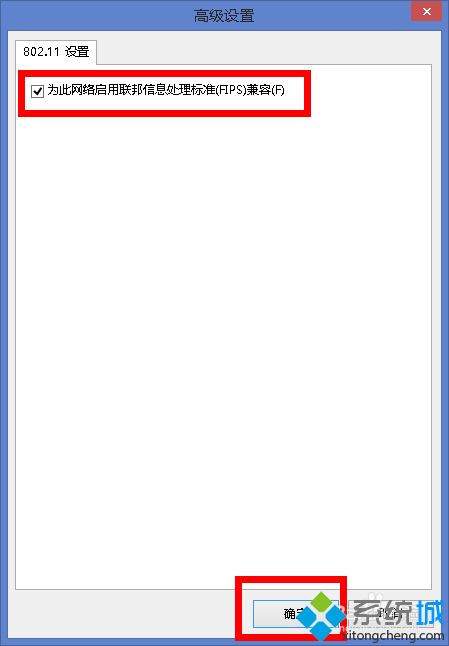
方法二:
1、在网络共享中心页面,点击左侧栏位更改适配器设置!如下图所示;
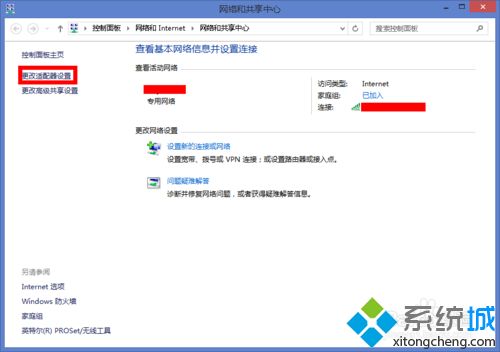
2、进入无线网卡列表,右键单击你的wifi链接网络--属性,如下图所示;
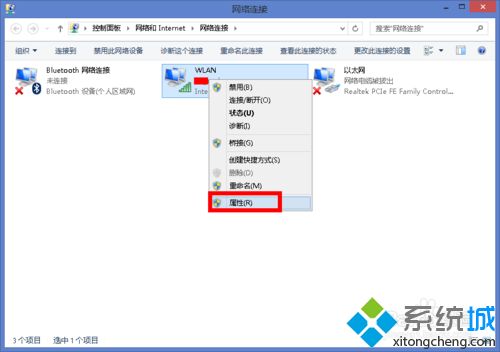
3、在wlan配置页面点击配置按钮,如下图所示;
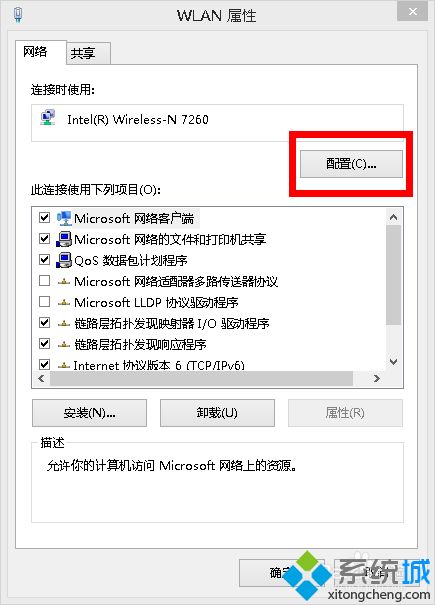
4、在网卡属性页面,选择驱动程序选项卡,如下图所示;
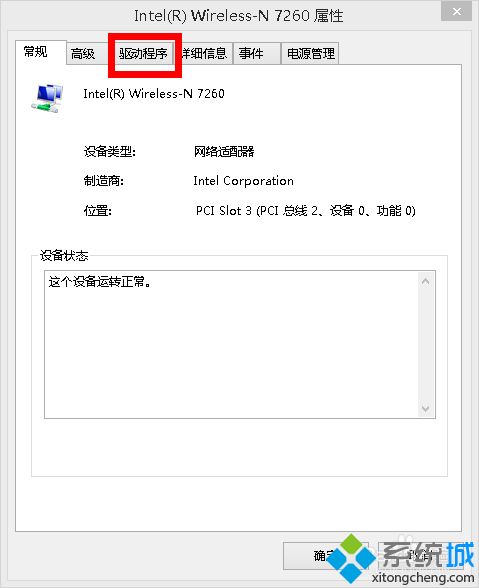
5、选择更新驱动程序或回滚驱动程序!如果还不能解决问题,请参考下方的经验引用,如下图所示;
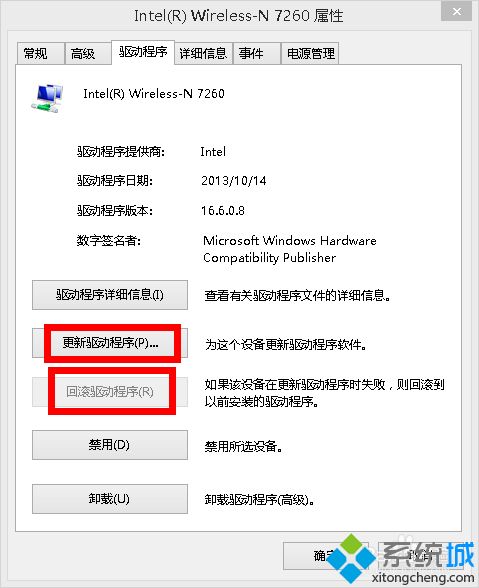
以上就是小编为大家带来的win8.1无线连接受限的解决方法,通过上述的两个方法就可以解决win8.1无线连接受限的问题。
相关教程:本地连接受限制或无法连接怎么办w10电脑连接wifi受限